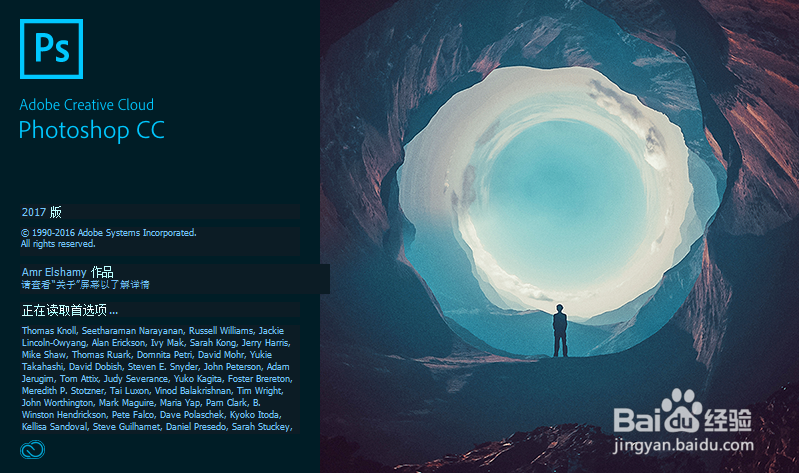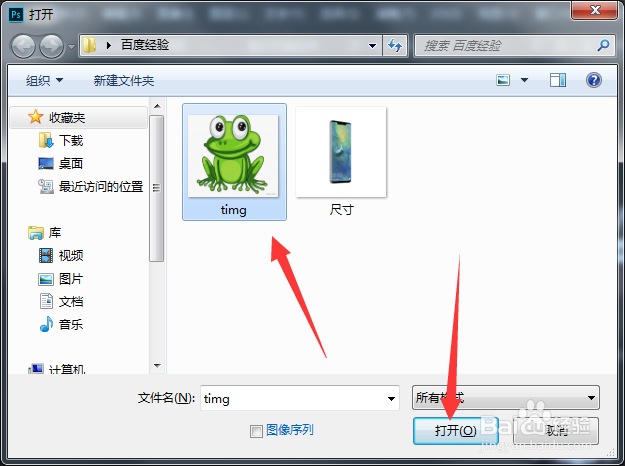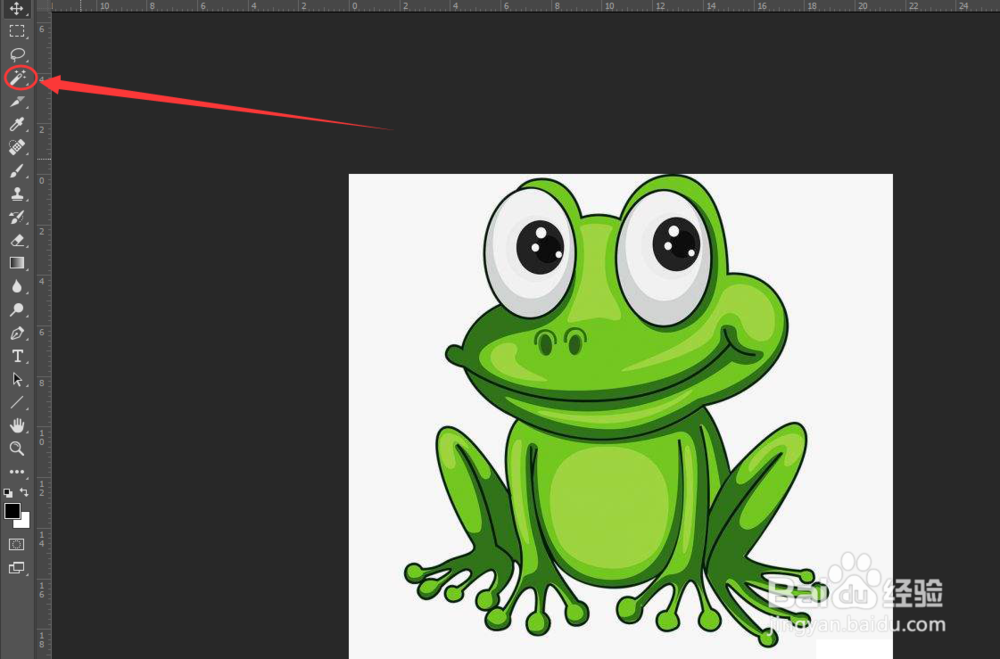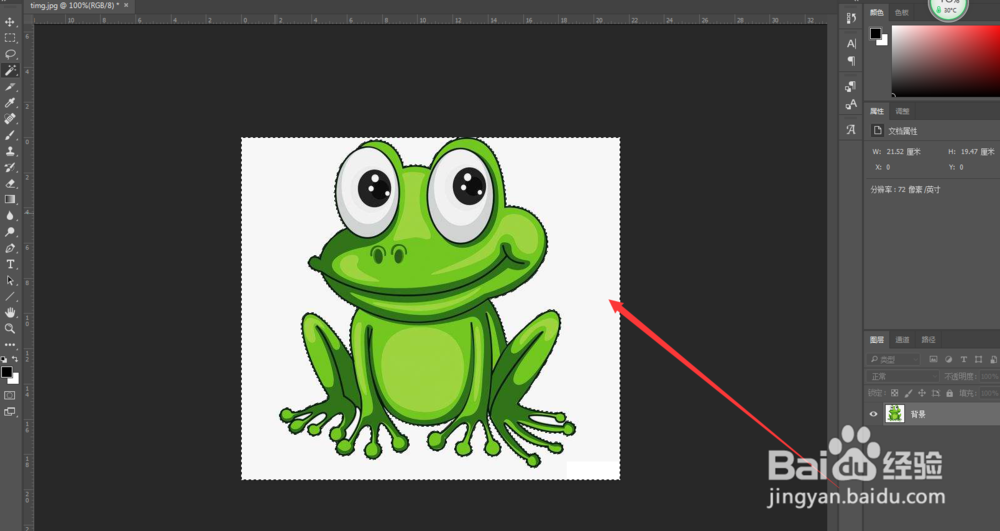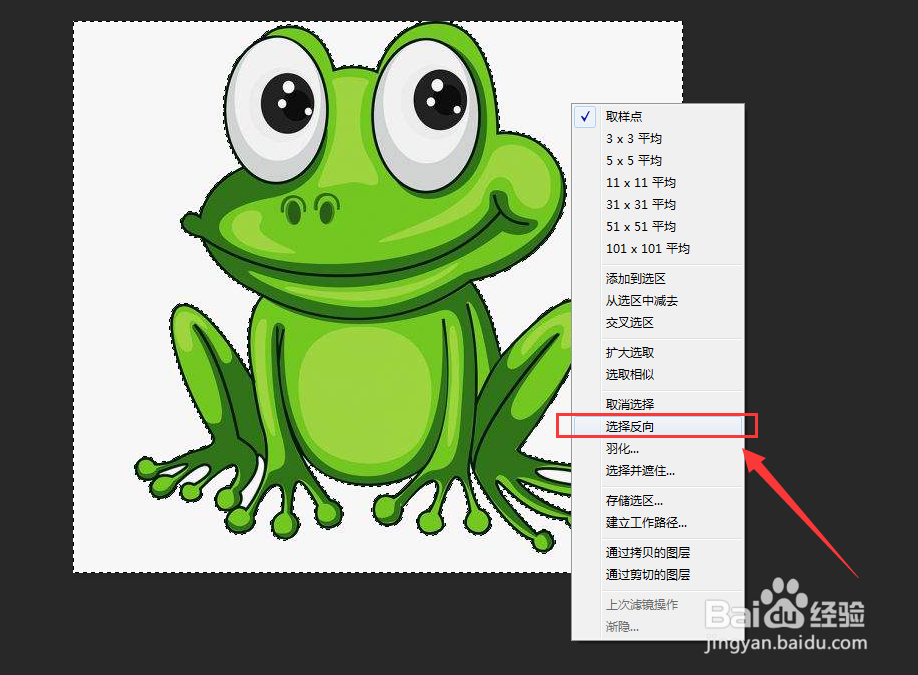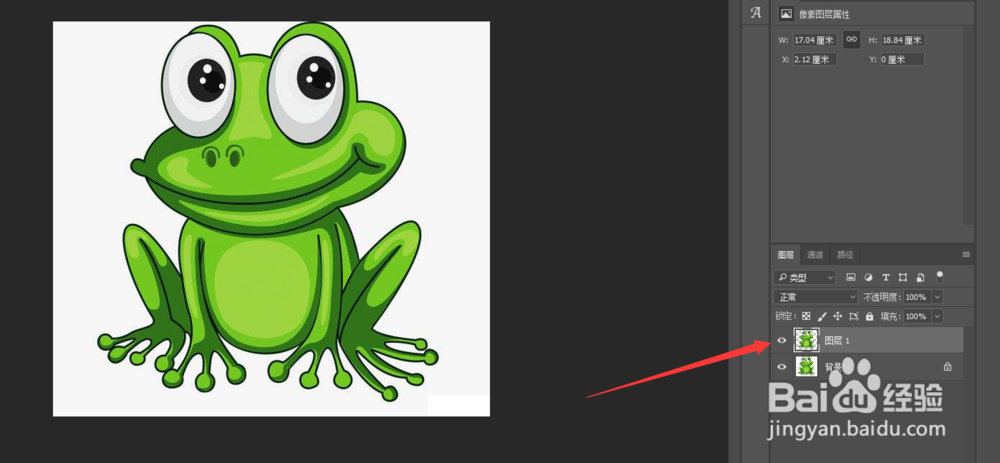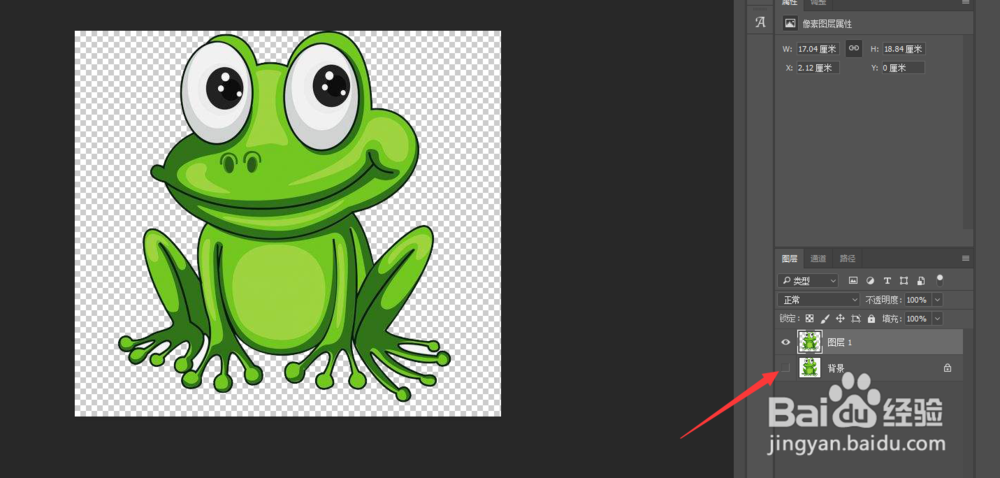怎么使用ps的魔棒工具抠图
1、打开电脑上的ps软件。如图使用photoshop2017cc版本软件示范:
2、打开后,按ctrl+o快捷键,打开需要抠图的图片,如下图所示:
3、打开图片后,点击左边工具栏中的魔棒工具,如下图所示:
4、使用魔棒工具点击背景的空白区域,如下图所示:
5、然后在图片点击鼠标右键,选择弹出框内的【选择反向】,或者直接使用快捷键“ctr盟敢势袂l+shift+i”,如下图所示:
6、点击ctrl+c复制兔脒巛钒图层,然后点击ctrl+shift+v原位粘贴图层,会出现一个新的透明图层,如下图所示:
7、关闭背景层的‘眼睛’,图片就抠图完成了,如下图所示:
声明:本网站引用、摘录或转载内容仅供网站访问者交流或参考,不代表本站立场,如存在版权或非法内容,请联系站长删除,联系邮箱:site.kefu@qq.com。
阅读量:64
阅读量:41
阅读量:70
阅读量:71
阅读量:95